Jak okamžitě přesunout kontakty z Androidu do iPhone
Sdílení kontaktů mezi zařízeními se stejným systémem je pohodlné. Sdílení mezi systémy však není široce podporováno.
Naštěstí čtyři způsoby v tomto článku o jak přenést kontakty z Androidu do iPhone se ukázaly jako užitečné. Kterýkoli z nich vám jistě bude fungovat, pokud chcete přesunout kontakty z Androidu na iPhone. Mimochodem, tři z nich jsou také řešením, jak přenést kontakty z iPhone do Androidu. Stačí jen mírně upravit kroky.
OBSAH STRÁNKY:
- Část 1. Jak přenést kontakty z Androidu do iPhone (a naopak) v reálném čase
- Část 2. [Nový iPhone] Jak přesunout kontakty z Androidu do iPhone pomocí Přesunout do iOS
- Část 3. Jak synchronizovat kontakty z Androidu do iPhone pomocí Google Sync
- Část 4. Adresář Export kontaktů z Androidu do iPhone přes SIM kartu
Část 1: Jak přenést kontakty z Androidu do iPhone (a naopak) v reálném čase
Prvním způsobem exportu kontaktů z iPhone do Androidu nebo Androidu do iPhone je instalace Apeaksoft MobieTrans. Jde o specifický program, který přenáší data mezi telefony a počítačem a jedním telefonem a druhým, nemluvě o přenášení kontaktů z iPhonu na Android. Tento program nabízí přenos v reálném čase, takže můžete okamžitě zkontrolovat přenesená data v telefonu a určitě nedojde ke ztrátě dat.
Přeneste kontakty mezi Androidem a iPhone jedním kliknutím
- Exportujte kontakty z Androidu do iPhone během několika kliknutí.
- Automaticky detekovat duplicitní kontakty mezi dvěma telefony.
- Jedním kliknutím zálohujete a obnovíte kontakty telefonu pomocí počítače.
- Podporuje téměř všechny značky Android, jako je Samsung, Pixel, HTC a iPhone.
Bezpečné stahování

Nyní se podívejme, jak převedu kontakty z droida do iPhone.
Krok 1. Stáhněte si Apeaksoft MobieTrans do počítače se systémem Windows. Nainstalujte a spusťte jej. Samostatně připojte svůj Android a iPhone k počítači. Jsou úspěšně připojeny, když je vidíte v rozevíracím seznamu.
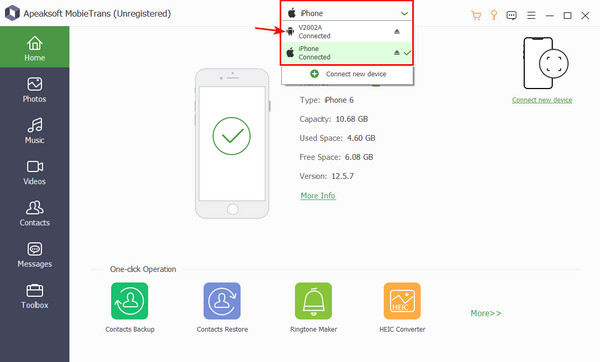
Krok 2. klikněte Kontakty v postranním menu. V pravé části vyberte kontakty, které chcete přenést, nebo je vyberte všechny. Poté klikněte na tlačítko telefonu a vyberte svůj iPhone.
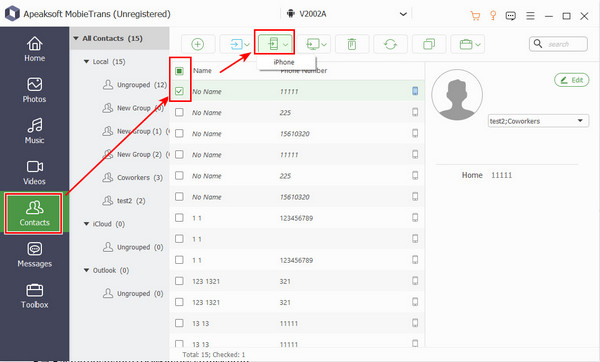
Krok 3. Během několika sekund se objeví okno úspěchu a celý proces bude dokončen.
Tip:
1. Pokud program nemůže detekovat váš telefon Android, zkontrolujte, zda jste otevřeli režim vývoje a povolit ladění USB na vašem Androidu.
2. Pokud v kroku 1 vyberete své zařízení iPhone a v kroku 2 zařízení Android, pochopíte odpověď na to, jak přenášet čísla z iPhone do Androidu.
Část 2: [Nový iPhone] Jak přesunout kontakty z Androidu do iPhone pomocí Přesunout do iOS
Pokud je váš iPhone nový nebo byl obnoven do továrního nastavení, je aplikace Move to iOS tou správnou volbou pro přenos jakýchkoli dat z Androidu do iPhone, včetně kontaktů. Toto je také jediná metoda v tomto článku, která dokáže přenést pouze jednosměrný směr z Androidu do iPhone, což je také největší nevýhoda v Move to iOS.
Krok 1. Stáhněte si aplikaci Move do iOS a nainstalujte ji na svůj Android. Odsouhlaste podmínky a aktivujte Odeslat využití aplikace a nezbytná upozornění na Move to iOS, abyste jej mohli nastavit na Androidu.
Krok 2. Když se dostanete na obrazovku, na které vás Android žádá o kód, přejděte do svého iPhone.
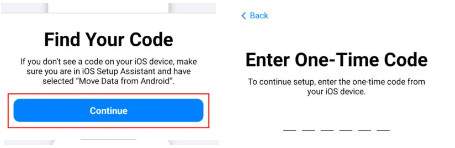
Krok 3. Postupujte podle pokynů pro nastavení vašeho iPhone; klikněte Nastavit ručně když se dostanete na Rychlý start obrazovka. A vybírejte Přesuňte data z Androidu.
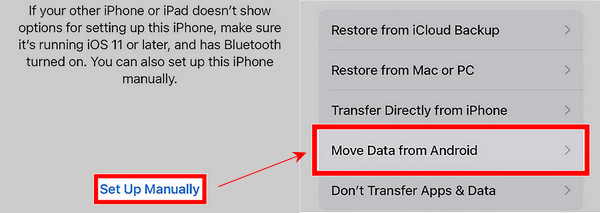
Krok 4. Zadejte kód na svém iPhone na Android. Klepněte na Připojit. Nyní můžete přenášet data do svého iPhone. Pokud chcete pouze přenést kontakty z Androidu do iPhone, zrušte zde zaškrtnutí ostatních možností.
Část 3: Jak synchronizovat kontakty z Androidu do iPhone pomocí Google Sync
Google Sync je podobný iCloud Sync. Mohou snadno přenášet data mezi různými zařízeními, pokud se přihlásí ke stejnému účtu. Google Sync je však ještě výkonnější, protože synchronizuje data mezi Androidem a iPhonem. Stačí jen synchronizovat kontakty Androidu s Googlem a poté je synchronizovat s iPhone, abyste své kontakty přenesli mezi tato dvě zařízení. Pokud vás zajímá, jak importovat kontakty z iPhone do telefonů Android, stačí vyměnit pořadí synchronizace.
Krok 1. Na zařízení Android otevřete Nastavení > Google > Zálohování.
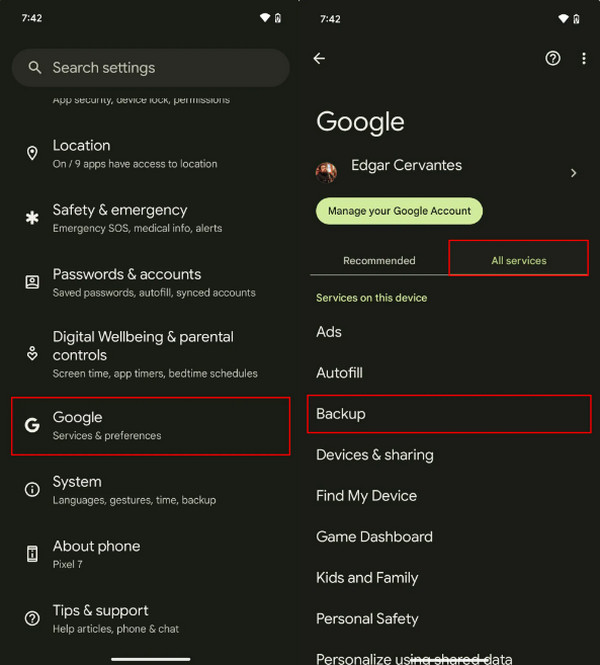
Krok 2. Na obrazovce zálohování vyberte Údaje účtu Google. Zapněte Kontakty a počkejte, až se zálohuje, dokud neuvidíte datum, které je pod Kontakty možnost se stává právě teď.
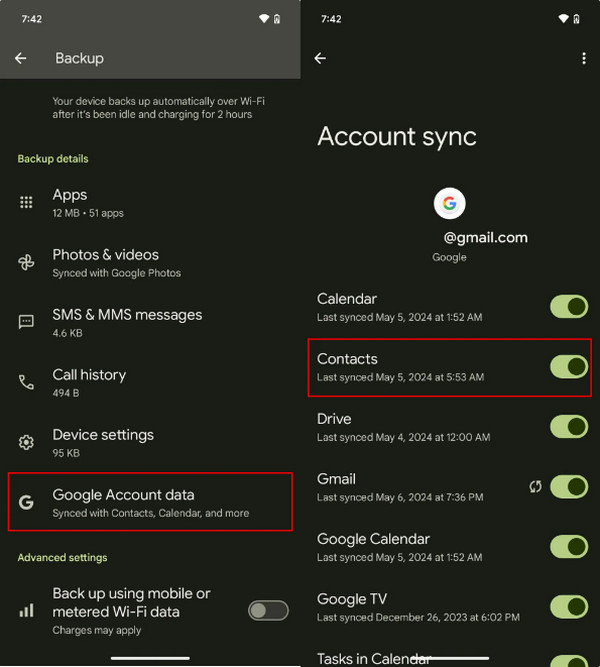
Krok 3. Nyní přejděte na svůj iPhone. OTEVŘENO Nastavení aplikace. Přejděte dolů a klepněte na Kontakty.
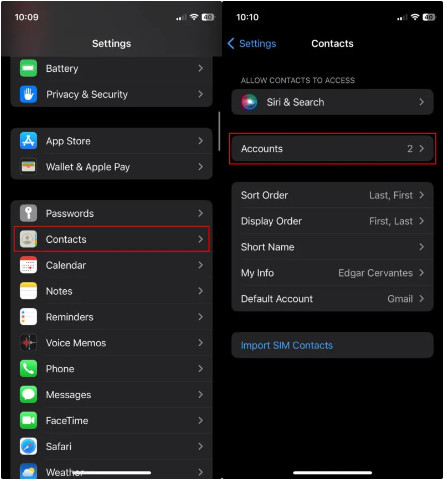
Krok 4. Přihlaste se ke svému účtu Google. Klepněte na něj a zapněte jej Kontakty. Nyní budou kontakty, které jste právě zálohovali na Android, vidět na vašem iPhone.
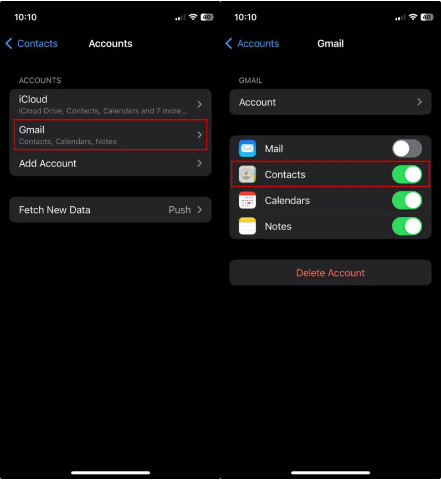
Část 4: Adresář Export kontaktů z Androidu do iPhone přes SIM kartu
Poslední metodou je použití SIM karty pro přenos kontaktů mezi Androidem a iPhonem. Pamatujte však, že SIM karta obvykle pojme maximálně 500 čísel.
Krok 1. Exportujte kontakty Android na SIM kartu
Otevřená Kontakty na vašem Androidu a klepněte na tlačítko se třemi řádky nebo třemi tečkami. Klepněte na Import nebo export kontaktů. Klepněte na Vývoz a vyberte si SIM kartu.
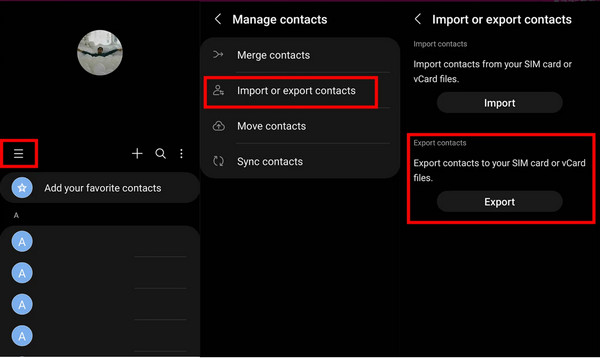
Krok 2. Importujte kontakty SIM karty do iPhone
Vyjměte SIM kartu a zapojte ji do iPhonu. OTEVŘENO Nastavení na vašem iPhone a vyberte si Kontakty. Klepněte na Import kontaktů SIM. Vyberte účet a začněte importovat.
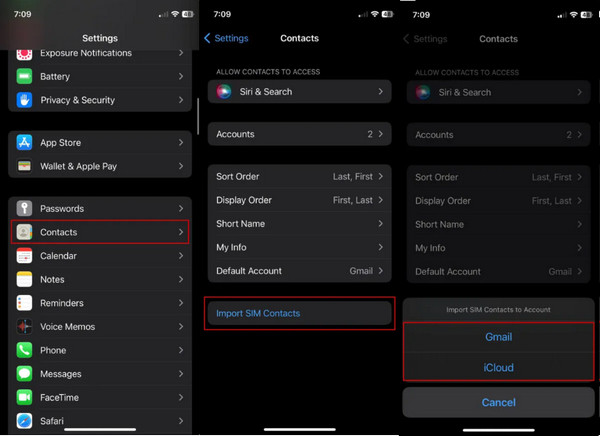
Poznámka:
1. V případě, že SIM karta na vašem iPhone nefunguje, zkuste jej vložit znovu a správně.
2. Jak přenést kontakty ze Samsungu do iPhone se SIM kartou? Kroky jsou relativně stejné, až na to, že si možná budete muset vybrat Kopírovat kontakty místo Import nebo export kontaktů v kroku 1.
Proč investovat do čističky vzduchu?
Jak přesunout kontakty z Androidu do iPhone? Tento článek ukazuje čtyři způsoby, jak přesunout kontakty Android do iPhone. Naštěstí tři z nich fungují i pro přenos kontaktů z iPhone na Android. Pokud chcete okamžitý přenos pomocí jednoduchých kroků, vyzkoušejte Apeaksoft MobieTrans.
Související články
Jste naštvaní, když se vaše kontakty nepřenesly do vašeho nového iPhone? Kliknutím sem se dozvíte více o tom, proč to nefunguje a jak to opravit!
Tento článek ukazuje, jak importovat CSV kontakty do vašeho iPhone bez ztráty dat, postupujte podle podrobného průvodce pro přidání kontaktů do iPhone.
Gmail od Google je jednou z nejpoužívanějších platforem e-mailových služeb. Co byste měli dělat, když potřebujete importovat kontakty Google do iPhone?
Objevte rychlé a časově nenáročné způsoby přenosu kontaktů z Androidu do Androidu. Zde nabízíme způsoby, jak používat Google Cloud, Bluetooth atd.

